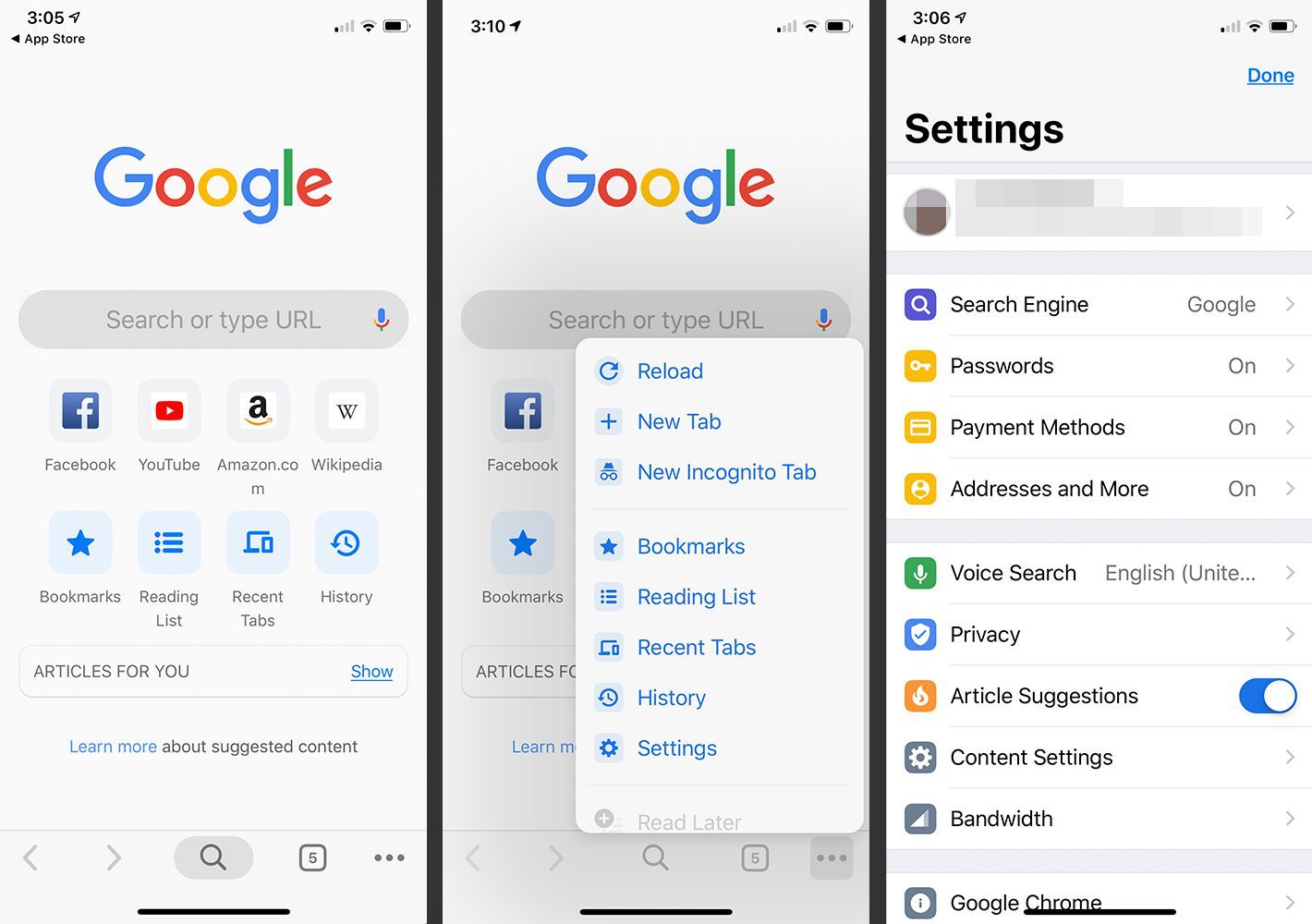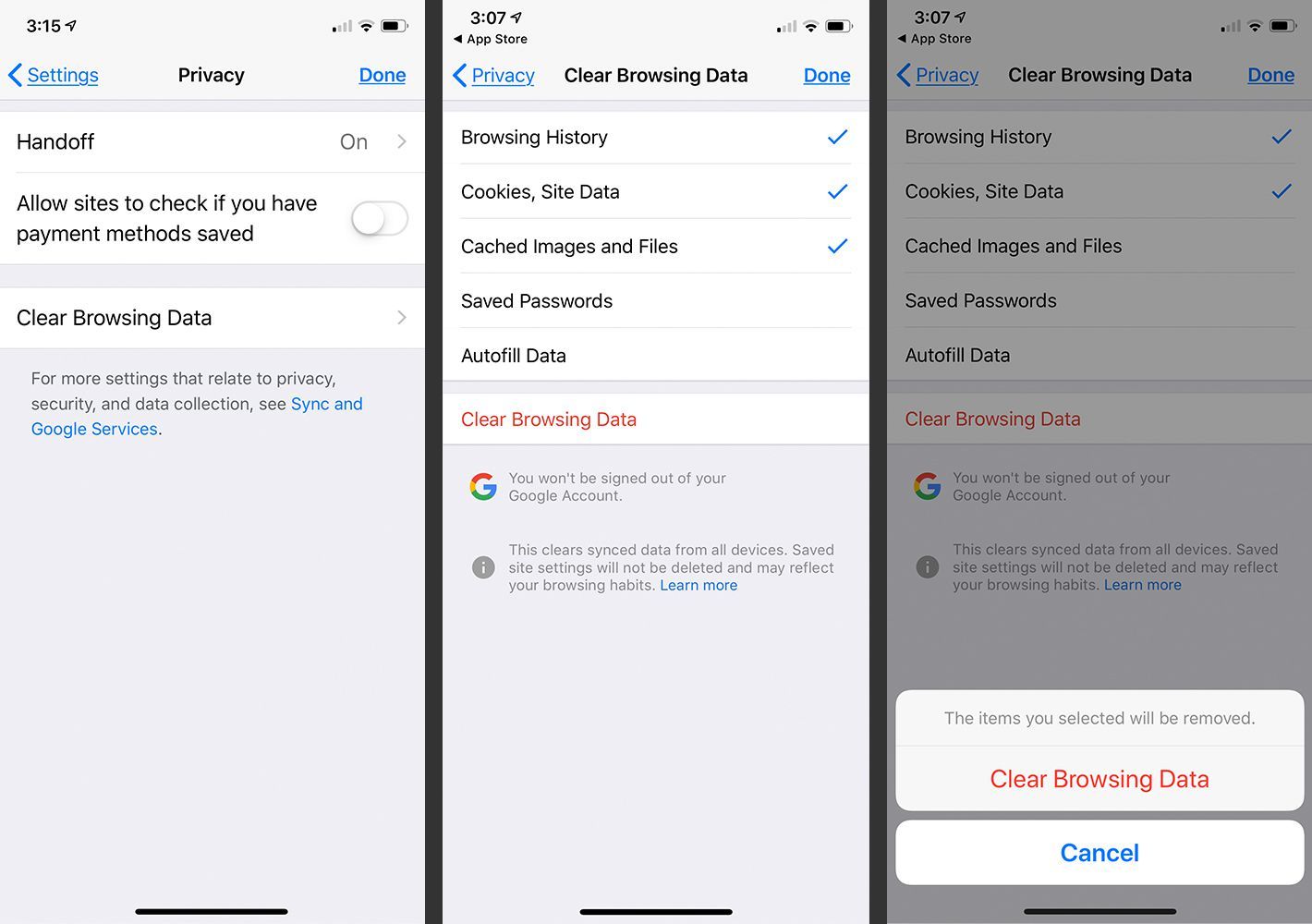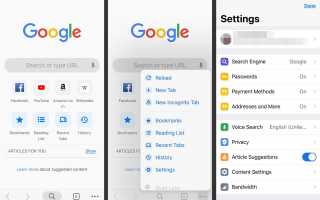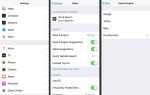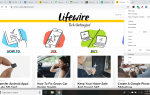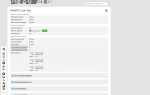Содержание
Приложение Google Chrome для iPhone и iPod touch сохраняет данные на вашем устройстве во время работы в Интернете, включая историю просмотров, файлы cookie, кэшированные изображения и файлы, сохраненные пароли и данные автозаполнения. Хотя такая информация может оказаться полезной для будущих сеансов просмотра, она также может представлять угрозу конфиденциальности и безопасности и способствовать нехватке места для хранения. Из-за этих рисков вы должны знать, как удалять данные Chrome из облака на вашем iPhone и iPhone touch.
Эта информация в этой статье относится к последней версии приложения Chrome для устройств iPhone и iPod touch под управлением iOS 12 или iOS 11.
Удаление данных браузера Chrome на iPhone или iPod Touch
Для управления вашей историей просмотра и другими кэшированными данными:
Откройте приложение Chrome.
Нажмите на эллипсы (…) в правом нижнем углу и выберите настройки в меню.
Нажмите Конфиденциальность.

Нажмите Очистить данные просмотра.
Выберите элементы, которые вы хотите удалить из Chrome, нажав их отдельно, чтобы поставить галочку рядом с ними.
Очистка данных браузера Chrome не приводит к удалению закладок, удалению приложения с вашего устройства и выходу из учетной записи Google.
Нажмите Очистить данные просмотра и коснитесь его снова на экране подтверждения, чтобы удалить данные с вашего устройства и из облака.
Нажмите Готово в верхней части экрана, когда всплывающее окно подтверждения исчезнет, чтобы вернуться в Chrome.

Общие сведения о параметрах данных браузера Chrome
Типы данных, которые Chrome автоматически сохраняет, включают в себя:
- История просмотров: Chrome ведет учет каждого веб-сайта, который вы посетили с момента последней очистки истории. Доступ к ранее просмотренным сайтам через Chrome история экран в главном меню.
- Печенье: Файлы cookie — это файлы, которые размещаются на вашем iPhone или iPod touch при посещении определенных сайтов. Каждый файл cookie используется, чтобы сообщить веб-серверу, когда вы возвращаетесь на его страницу. Файлы cookie могут помочь запомнить конкретные настройки веб-сайта, а также конфиденциальную информацию, такую как учетные данные для входа.
- Кэшированные изображения и файлы: Chrome для iPhone и iPod touch использует свой кэш для хранения изображений, контента и URL-адресов недавно посещенных веб-страниц. Используя кеш, браузер может отображать эти страницы намного быстрее при последующих посещениях, загружая ресурсы локально из кеша вашего устройства, а не с самого веб-сервера.
- Сохраненные пароли: Когда вы вводите пароль на веб-сайте, Chrome обычно спрашивает, хотите ли вы, чтобы он запомнил пароль. Если вы выбираете да, пароль хранится на вашем устройстве или в облаке, аналогично диспетчеру паролей.
- Данные автозаполнения: Помимо паролей, Chrome также хранит другую информацию, вводимую вами в веб-формы, например ваше имя, адрес и информацию об оплате. Затем эти данные используются функцией автозаполнения браузера для заполнения аналогичных полей во время последующих сеансов.